又到年中大促,很多行业都在做大促规划、促销之后又要遇到各个推广平台、销售渠道复盘,“三天一大会,天天一小会”已成为员工的家常便饭。然而,会议的调试准备、会中的转换接口、会后整理纪要等等的事项,都让会议非常低效麻烦。今天小编就跟大家说说如何使用MAXHUB会议平板以及无线投屏器*摆脱“线”制,提升会议效率。
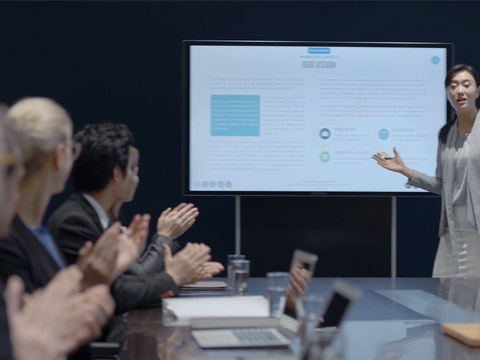
节省会前成本
传统的会议室,开会之前都需要花费不少的时间进行音频设备调试:需要投影的人员还可能需要提前跟组织会议的人员一起调试,投影的内容拷贝到同一个电脑,需要调试麦克风、投影仪等等设备是否完好。很多时候不仅仅花费与会人员的时间,还可能需要另外的技术人员支持,浪费人力。
而使用MAXHUB 的无线投屏器,仅需第一次使用时候进行设备匹配,后续的使用就简单配置就可以实现无线传屏,且无线投屏的速度低至0.09秒*,大大节约会议前准备的时间。因为MAXHUB的无线投屏器最多可支持8台设备*预先连接到会议平板上,与会人员就无需提前进行文件拷贝。简单易用的设备让会议组织人员不需要再协调技术人员跑来跑去,节省了大量的会前调试时间,

(图中为MAXHUB无线投屏器)
节省会中时间
MAXHUB会议平板的无线投屏功能,在演示过程中支持8台设备轮流切换展示页面,只要按一下无线投屏器,即可切换投屏页面,轻松进行多人会议,节省大量的会中的切换接口的时间。另外,MAXHUB会议平板还支持4台设备同屏展示,如遇到多人需同时展示报告进行对比时,可以轻松方便地实现。

无线投屏器那么好,怎么用?
首先第一次使用无线传屏器的时候,需插入MAXHUB会议平板进行匹配,完成匹配后,插入Windows7、macOS10.10及以上的操作系统的电脑USB接口中,Windows系统需要打开计算机,运行无线传屏发送端;macOS系统在插入无线传屏器之后,等待电脑提示“可分享”直接点击运行,轻按实现MAXHUB会议平板无线传屏。然后等到无线传屏器的蓝光长亮,再点击一下无线传屏上的按钮,就可以把电脑的内容,投屏到会议平板上了。之后每次使用,直接将无线投屏器插入电脑中即可,不需要再与会议平板配置了。另外需要注意的是投屏过程中,若需要断开投屏,只需轻点无线传屏器即可。
MAXHUB会议平板以及无线投屏器,带你不受“线”制,高效会议。现在MAXHUB还有免费试用体验活动,大家可以去官网看下哦。
注:
1、无线投屏器*:无线投屏器需额外购买
2、0.09秒*:投屏速度低至0.09秒, 0.09 秒投屏无其他干扰的 MAXHUB 实验室环境下,使用 11 英寸 MacBook Air 10.11 系统电脑连接旗舰版会议平板,在屏幕分辨率 1366x768 下测试所得结果。
3.、可支持8台设备*:多端连接指PC 端支持 Windows 7、macOS 10.10 及以上,手机、平板传屏支持 Android 5.0、 iOS 9.0 及以上操作系统。电脑可通过连接 MAXHUB 无线传屏器投屏,且第一次使用,无线传屏器需与会议平板配对;电脑、手机、平板可通过下载MAXHUB传屏助手APP实现投屏。
免责声明:本网站内容主要来自原创、合作伙伴供稿和第三方自媒体作者投稿,凡在本网站出现的信息,均仅供参考。本网站将尽力确保所提供信息的准确性及可靠性,但不保证有关资料的准确性及可靠性,读者在使用前请进一步核实,并对任何自主决定的行为负责。本网站对有关资料所引致的错误、不确或遗漏,概不负任何法律责任。任何单位或个人认为本网站中的网页或链接内容可能涉嫌侵犯其知识产权或存在不实内容时,应及时向本网站提出书面权利通知或不实情况说明,并提供身份证明、权属证明及详细侵权或不实情况证明。本网站在收到上述法律文件后,将会依法尽快联系相关文章源头核实,沟通删除相关内容或断开相关链接。
































